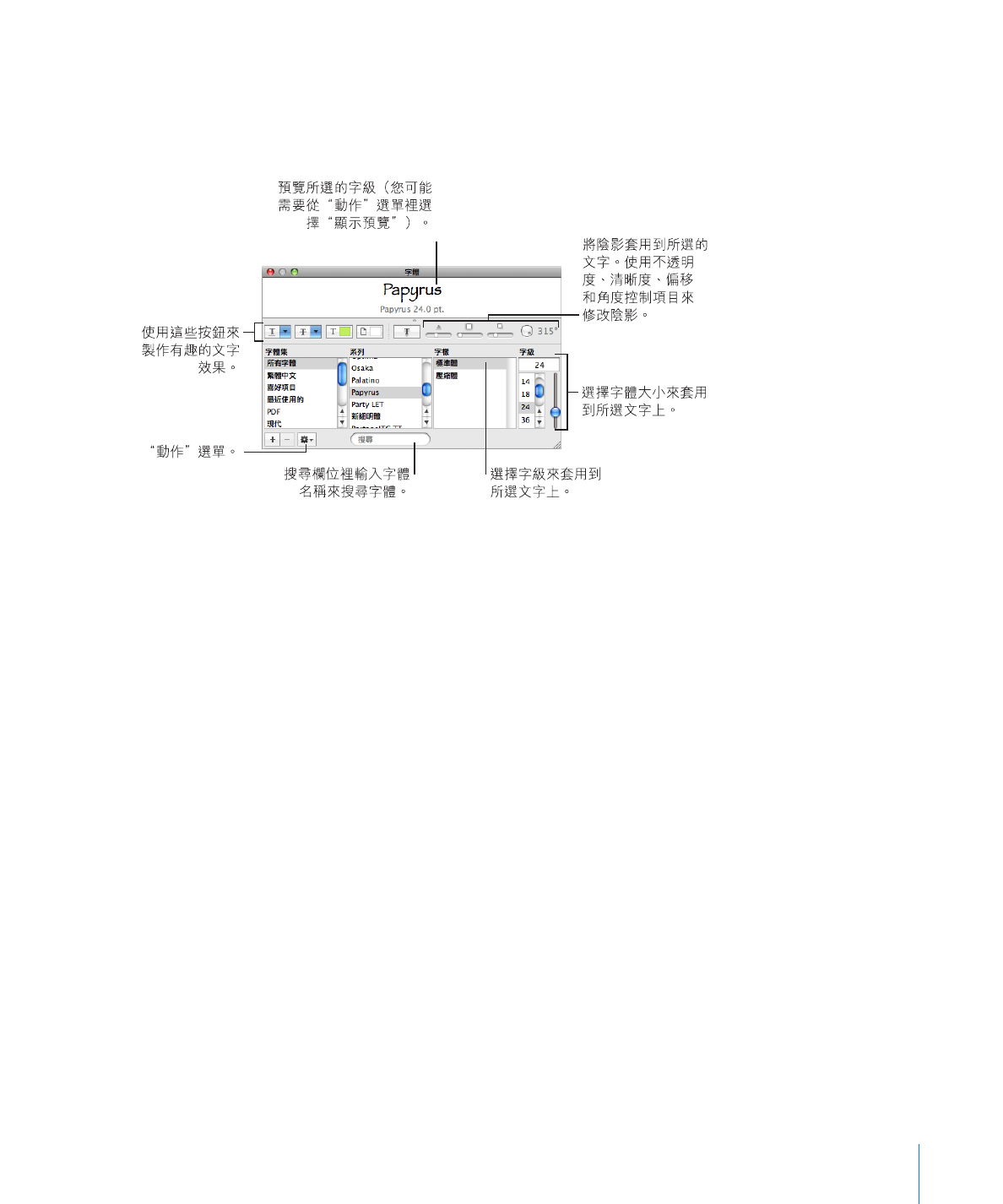
字體視窗
使用“字體”視窗來選擇字體、字級及其他字體格式功能,包含文字陰影和刪除
線。您也可以使用“字體”視窗來組織喜好和常用的字體,藉此在需要時方便
查找。
若要打開“字體”視窗,請執行下列任一操作:
按一下工具列中的“字體”,或選擇“格式”
>“字體”>“顯示字體”。
m
按工具列中的“字體”一下。
m
若要更改選擇文字的字體:
在搜尋欄位中輸入要使用的字體名稱,然後在列表中選擇其名稱。
m
選擇您需要的字樣名稱(例如,粗體和斜體等)。
m
輸入或選擇您需要之字級所對應的數字。
m
若要使用“字體”視窗格式化文字,請使用它的任一控制項目:
“文字底線”彈出式選單可讓您選擇底線樣式(例如單線或雙線)。
m
“文字刪除線”彈出式選單可讓您選擇刪除線樣式(例如單線或雙線)。
m
“文字顏色”彈出式選單可讓您套用顏色至文字。
m
“文件顏色”彈出式選單可讓您在段落後方套用顏色。
m
“文字陰影”按鈕會對選擇的文字套用陰影。
m
“陰影不透明度”、“陰影清晰度”、“陰影偏移”和“陰影角度”控制項目會
m
決定陰影的外觀。
如果看不到文字效果按鈕,請從“字體”視窗左下角的“動作”彈出式選單中選
擇“顯示效果”。
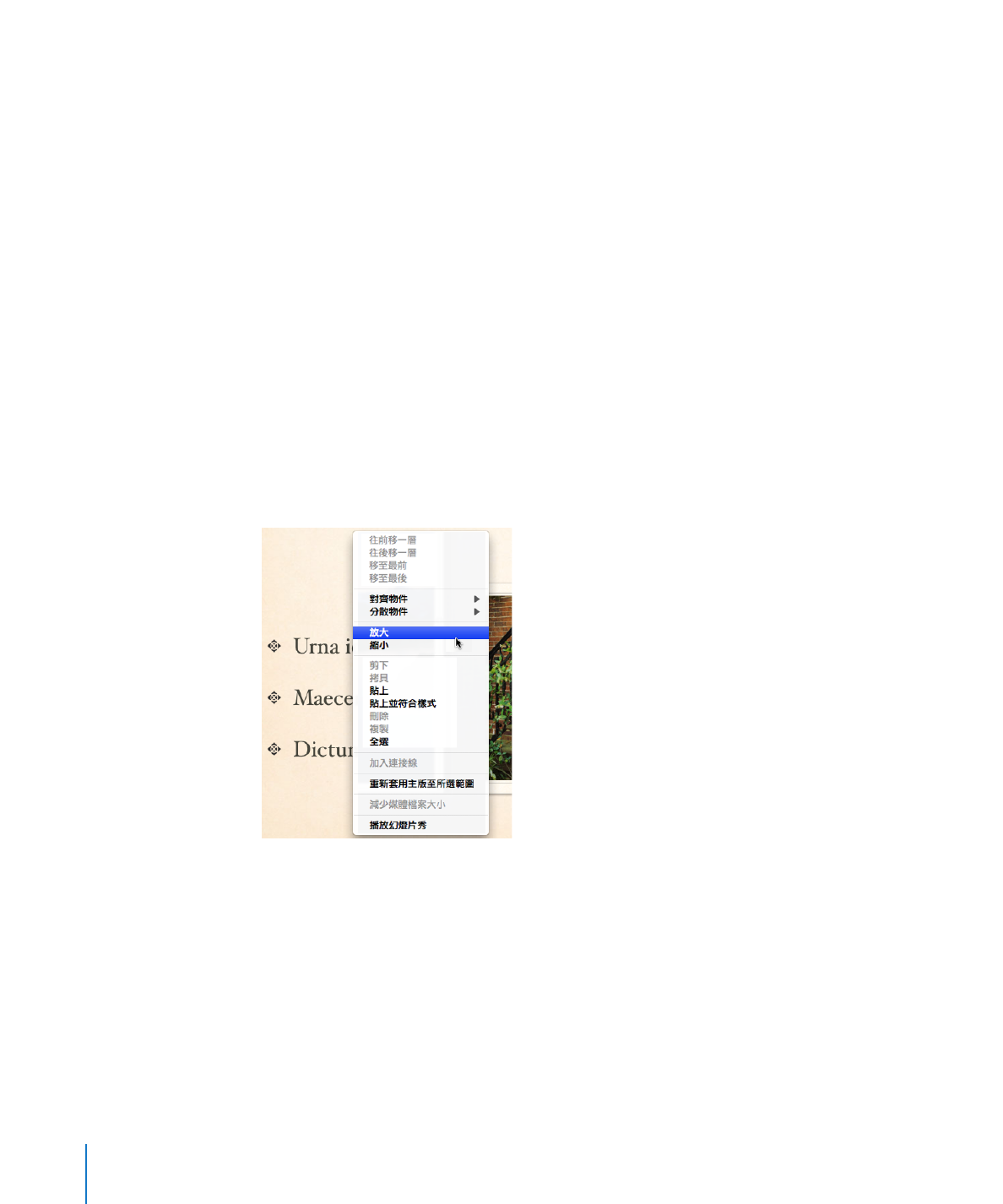
若要在“字體”視窗中組織字體:
1
按一下“加入字體集(+)”按鈕來製作新的字體集。
2
選擇一些文字並使用您要的字體系列、字樣和大小來格式化該文字。
3
將其名稱從“系列”列表拖移到想要將其存檔的字體集。
如果您經常更改字體,請保持“字體”視窗處於開啟狀態。使用視窗右下方的
控制項目來調整“字體”視窗大小,以便在所選字體集中只看得到字體系列和
字樣。